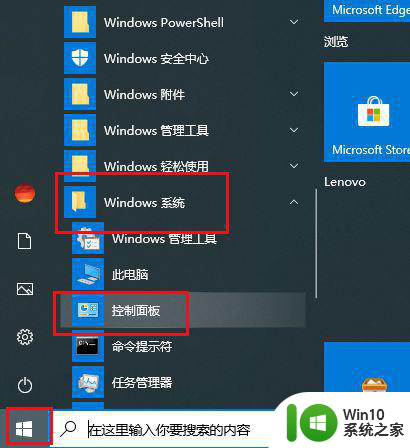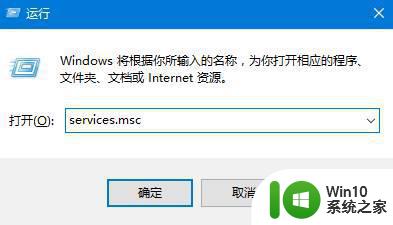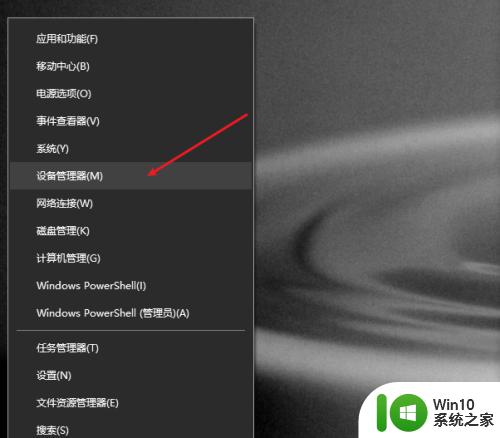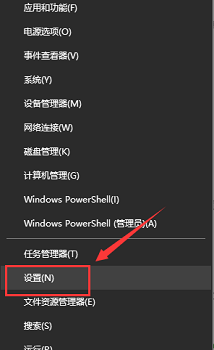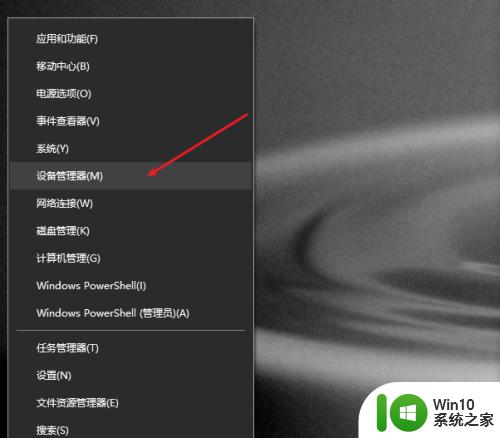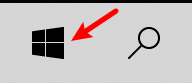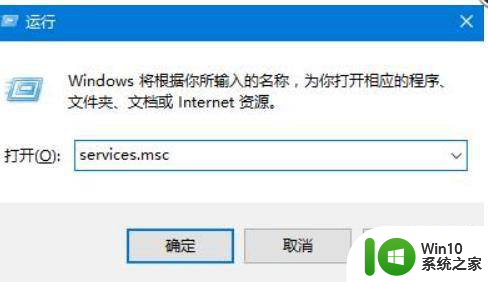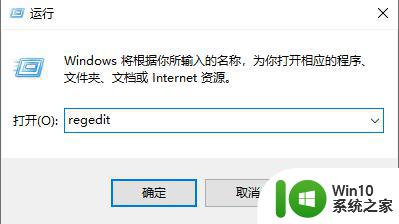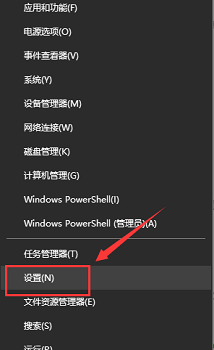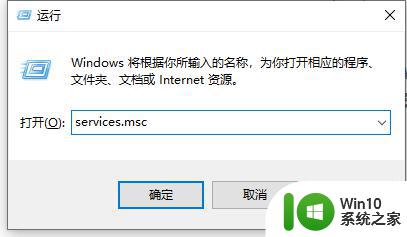win10声音没找到输出设备的解决方法 win10声音无法找到输出设备怎么办
更新时间:2023-10-16 17:00:26作者:xiaoliu
win10声音没找到输出设备的解决方法,在使用Win10操作系统的过程中,有时候我们会遇到声音无法播放或者找不到输出设备的问题,这种情况下,我们需要尽快找到解决方法,以便能够正常使用电脑的音频功能。幸运的是对于Win10声音无法找到输出设备的情况,我们可以通过一些简单的步骤来解决。本文将介绍一些常见的解决方法,帮助大家解决Win10声音无法找到输出设备的问题。
解决方法如下:
1、首先检查驱动,没办法,最问题首先查驱动,如果驱动没有问题的话,执行以下操作。
2、按下键盘上的组合键【WIN】+【X】打开菜单,然后按下【O】键,打开【电源管理】。
3、然后进入此项【选择电源按钮的功能】。
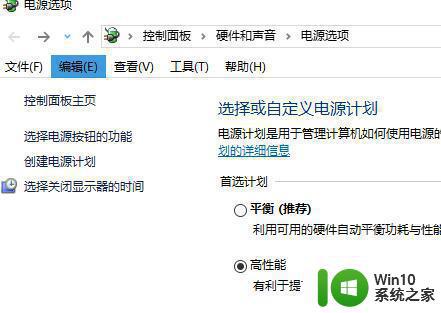
4、然后点击此项【更改当前不可用的设置】。
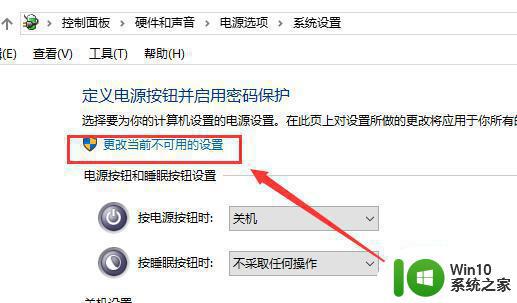
5、点击了以后,在下方将【启用快速启动】取消勾选。然后保存,重启电脑。
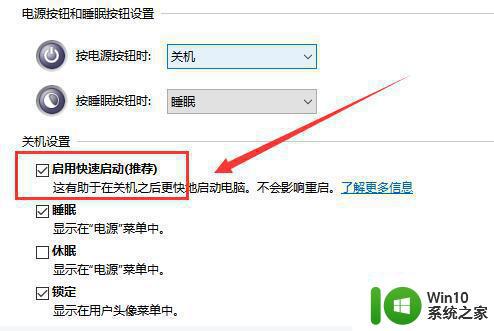
以上就是解决win10声音找不到输出设备的方法,如果还有不清楚的用户可以参考以上步骤进行操作,希望能够对大家有所帮助。